win8中文版下载安装教程
- 分类:Win8 教程 回答于: 2022年05月26日 09:12:19
win8系统的安装其实是不难的,不过还是有不少网友不会操作,下面小编就把下载安装win8中文版的步骤教程分享给大家。
系统版本:windows10系统
品牌型号:华硕
软件版本:咔咔装机
方法
1.首先我们打开【咔咔装机】工具,在页面中点击【在线系统重装】功能进入到新的页面。
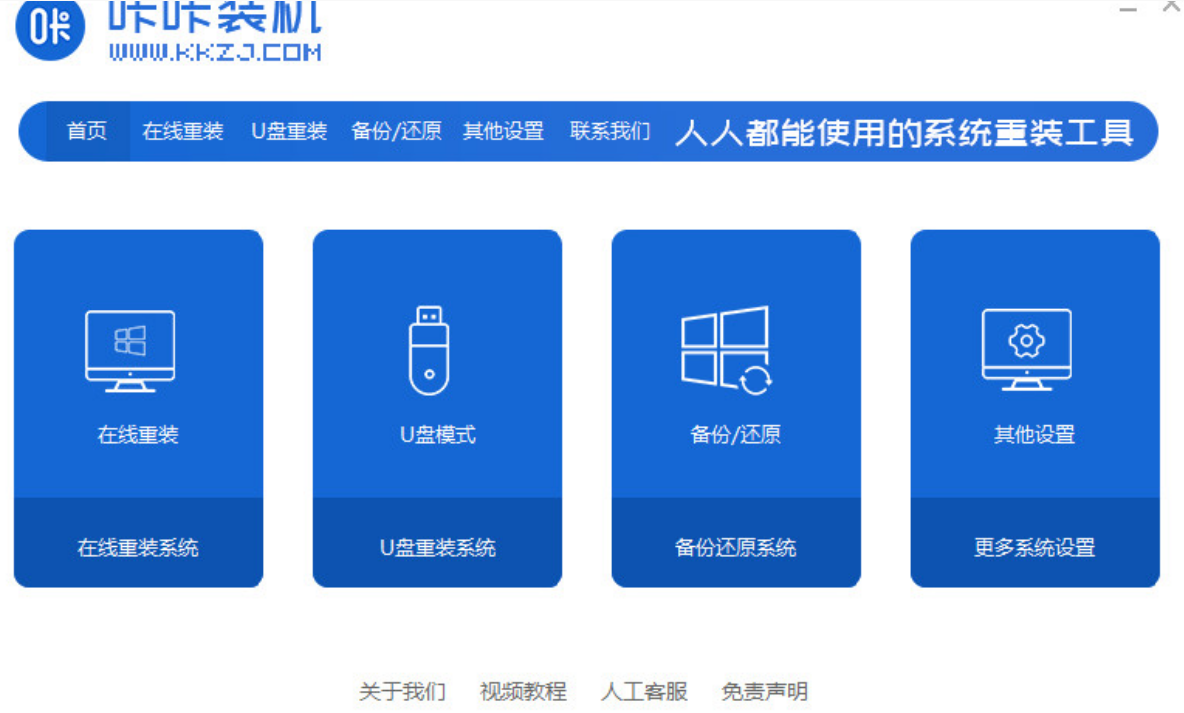
2.在新的页面中找到win8系统进行安装,我们选择右侧【安装此系统】。
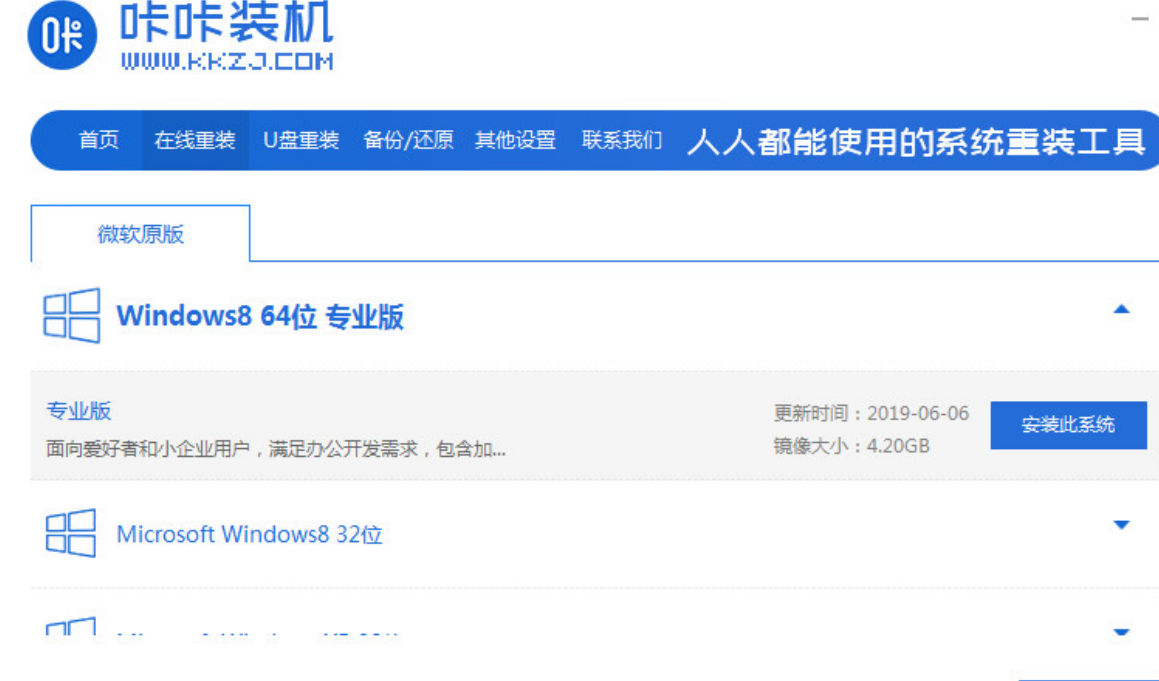
3.工具会开始下载镜像文件和驱动,需耐心等待下载完成。
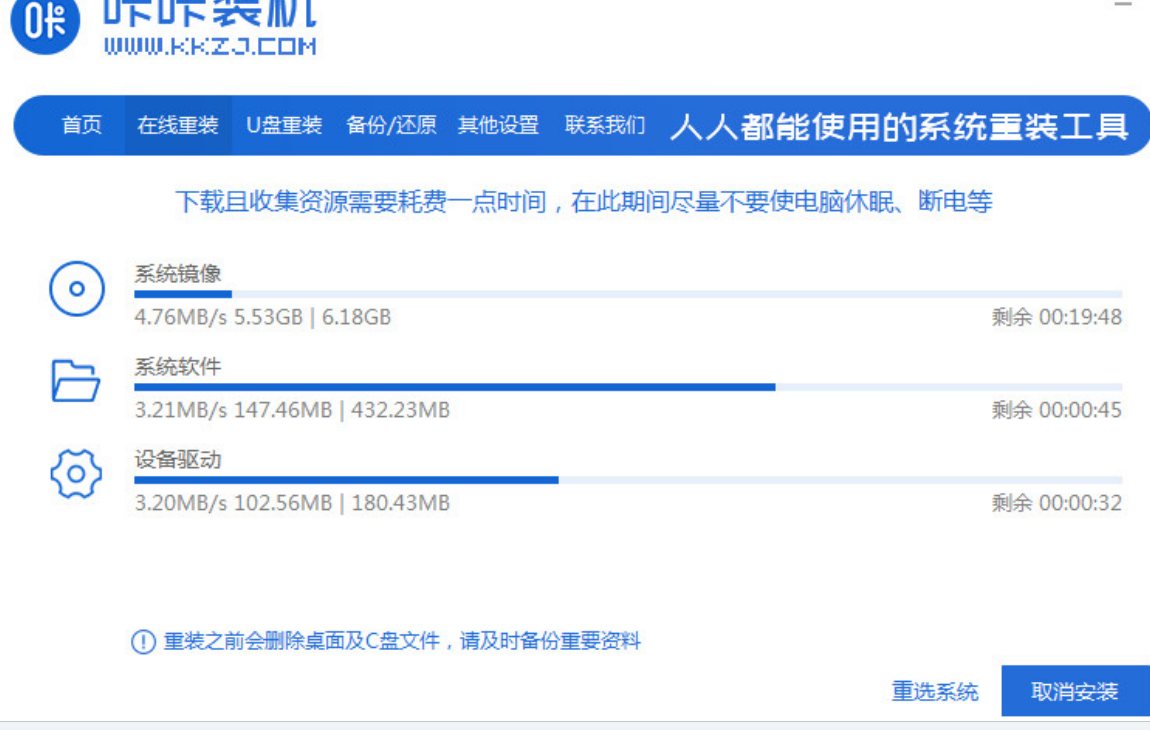
4.系统下载完成后,我们等待10秒让系统自动进行重启的操作。

5.在重启的过程中会弹出引导的页面,进入后选择第二个选项进入。
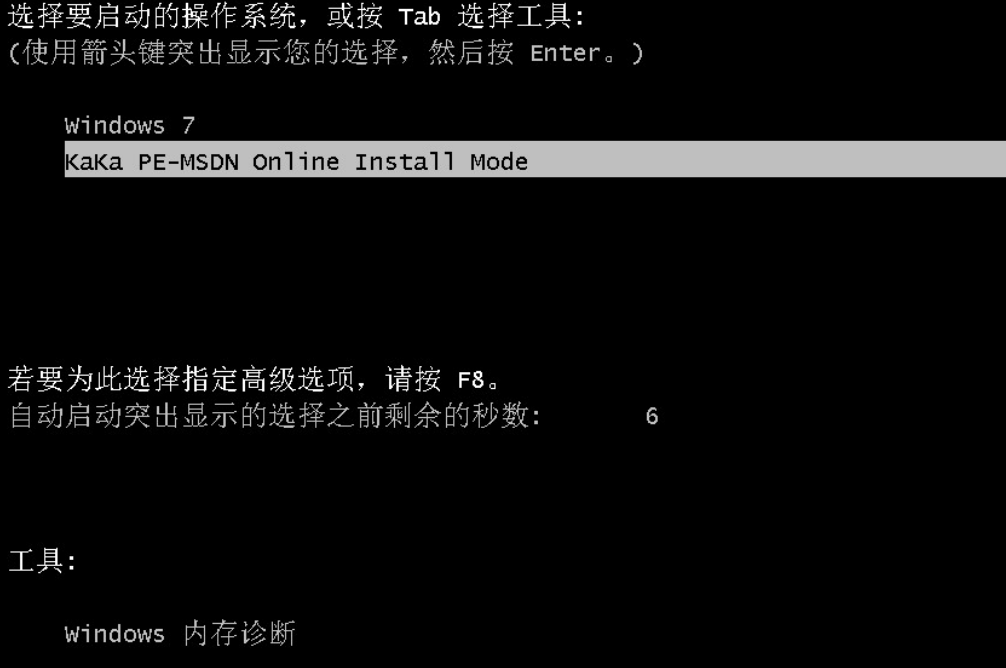
6.此时装机工具会开始进行系统的安装操作,我们耐心等待即可。
7.系统安装完成后我们选择【立即重启】即可。
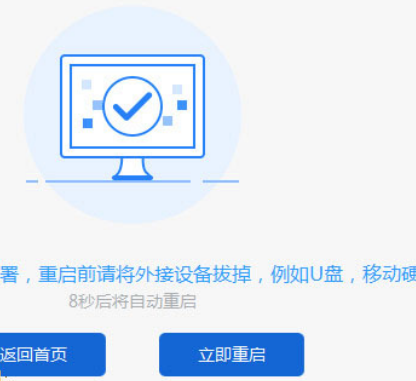
8.最后回到win8页面时安装就结束啦。
总结
这就是下载安装win8中文版步骤内容,如果你也被该问题所困扰,可以尝试这个方法。
 有用
26
有用
26


 小白系统
小白系统


 1000
1000 1000
1000 1000
1000 1000
1000猜您喜欢
- 网卡驱动如何安装,小编教你电脑如何安..2018/01/17
- ghost win8系统安装步骤图解2021/12/11
- 手机连不上电脑,小编教你怎么解决手机..2018/04/26
- win8激活工具,小编教你使用win8激活工..2017/12/07
- 笔记本电池修复软件,小编教你笔记本电..2018/04/10
- 小编详解win8怎么还原系统2018/12/30
相关推荐
- win8本地连接受限制怎么办,小编教你怎..2017/11/28
- 小编教你excel怎么换行2018/10/24
- 笔记本声音有杂音,小编教你如何解决笔..2018/01/20
- 显示器输入不支持,小编教你电脑显示器..2018/03/02
- windows8系统怎么还原2021/05/21
- win8平板电脑重装系统教程2019/08/26

















